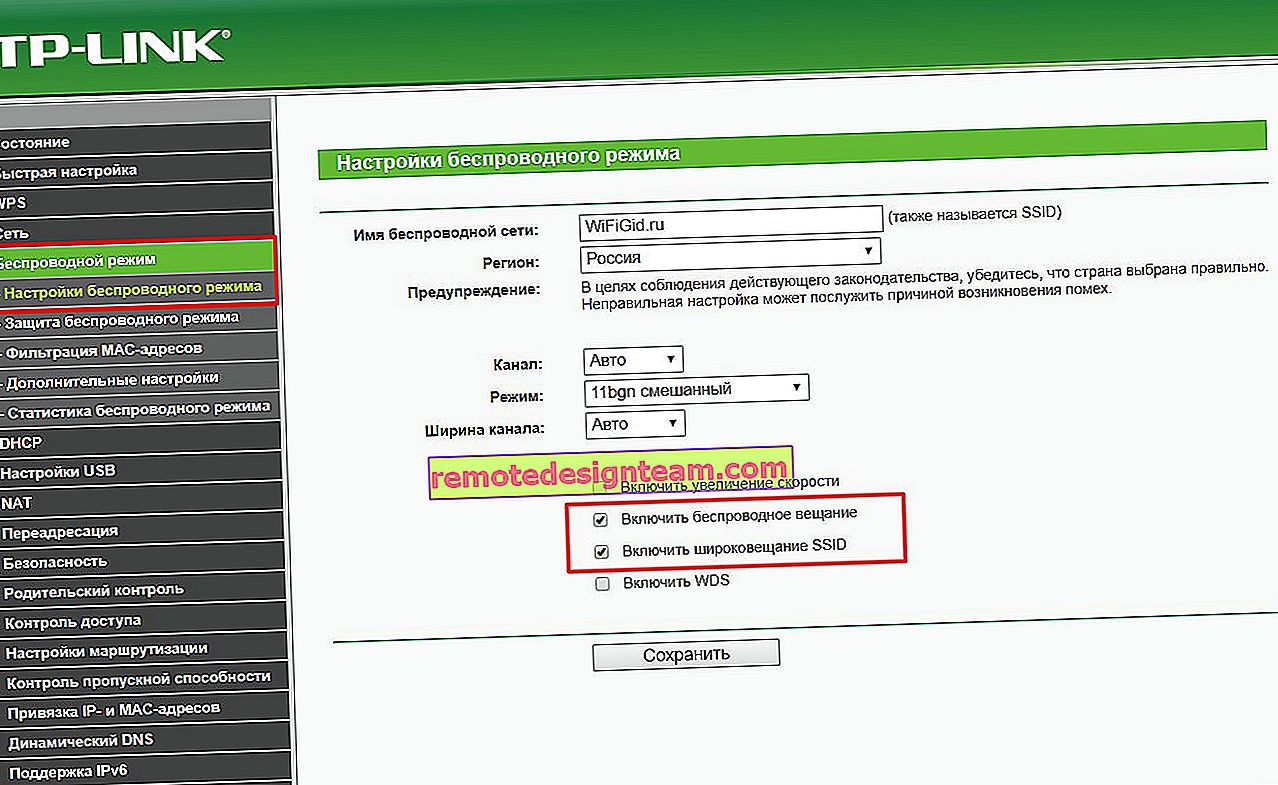Sifat rangkaian Wi-Fi Windows 10, sambungan automatik, profil rangkaian, tetapan IP dan sambungan meter
Tetapi komputer dapat melihat sifat-sifat rangkaian Wi-Fi tertentu yang kita sambungkan, dan mengubah beberapa parameter yang hanya akan diterapkan pada jaringan tertentu. Contohnya, melarang sambungan automatik ketika komputer berada dalam jangkauan rangkaian ini, ubah profil rangkaian, tetapkan alamat IP secara manual, atau tetapkan rangkaian sebagai sambungan bermeter.
Di Windows 10, anda boleh menetapkan semua tetapan rangkaian Wi-Fi ini pada satu halaman dengan hanya membuka sifat rangkaian wayarles yang kami perlukan.
Untuk membuka tetapan, klik pada butang "Properties" dalam senarai rangkaian.

Mari pertimbangkan semua tetapan secara berasingan.
Sambung secara automatik dalam jarak
Segala-galanya adalah asas. Suis One Off / On. Apabila fungsi diaktifkan, komputer akan tersambung secara automatik ke rangkaian ini. Sekiranya dilumpuhkan, anda perlu menyambung secara manual. Tiada kata laluan masuk semula.

Untuk kemudahan, tinggalkan suis pada kedudukan Hidup. Terutama jika ini adalah rangkaian Wi-Fi anda.
Profil rangkaian. Rangkaian Wi-Fi awam dan swasta di Windows 10
Di sini anda boleh memilih rangkaian mana yang anda sambungkan. Terdapat dua pilihan: awam dan swasta. Apakah perbezaannya? Sekiranya anda disambungkan ke rangkaian yang anda percayai (di rumah, di tempat kerja), maka anda boleh memilih profil "Peribadi". Kemudian komputer akan dikesan di rangkaian tempatan. Sebagai contoh, peranti lain akan melihatnya. Anda boleh menukar fail, dll. Dengan mengkonfigurasi tetapan perkongsian (pautan ke tetapan di bawah keterangan profil).
Dan jika anda memilih "Umum", komputer anda akan tersembunyi di rangkaian tempatan.

Semasa menyambung ke rangkaian Wi-Fi awam, selalu tetapkan profil rangkaian ke "Awam".
Hadkan sambungan
Di Windows 10, anda boleh menyediakan rangkaian Wi-Fi sebagai sambungan meter

Kebetulan kita menyambung ke rangkaian Wi-Fi dengan lalu lintas yang terhad. Contohnya, semasa kita mengedarkan Wi-Fi dari telefon, atau melalui penghala 3G / 4G mudah alih. Terdapat kes yang berbeza. Oleh itu, untuk menjadikan Windows 10 lebih ekonomik dalam menghabiskan lalu lintas, anda boleh menukar suis "Tetapkan sebagai sambungan bermeter" ke kedudukan Hidup dalam tetapan rangkaian Wi-Fi.
Contohnya, melalui sambungan yang dimeterai, Windows 10 akan memuat turun kemas kini yang paling diperlukan dan kecil. Dan bukan segalanya, dan ketika dia memerlukannya.
Parameter IP rangkaian Wi-Fi tertentu
Untuk rangkaian Wi-Fi yang berasingan, anda boleh menetapkan parameter IP dan DNS secara manual. Secara lalai, komputer akan menerima alamat ini secara automatik semasa disambungkan. Tetapi, jika perlu, anda boleh mendaftarkannya secara manual.
Klik pada butang "Edit".

Seterusnya, pilih "Manual" dan hidupkan protokol yang akan kami tetapkan alamatnya: IPv4, atau IPv6.
Kami mendaftarkan alamat yang diperlukan dan menyimpan tetapannya. Sebagai contoh, saya mendaftarkan DNS statik dari Google.

Berhati-hati. Sekiranya alamat tidak betul, komputer tidak akan dapat menyambung ke Wi-Fi. Tukar kembali ke "Automatik (DHCP)" jika perlu.
Hartanah
Nah, titik terakhir - Properties. Tidak ada tetapan di sana. Anda boleh melihat maklumat mengenai rangkaian Wi-Fi dan penyesuai wayarles.

SSID (nama rangkaian), protokol (dengan mana kita disambungkan ke rangkaian), jenis keselamatan, rangkaian, saluran, alamat IP, DNS
Pengilang modul Wi-Fi, keterangan (di mana model ditunjukkan), versi pemacu yang dipasang dan alamat MAC juga ditunjukkan.
Anda boleh menyalin semua maklumat ini dengan mengklik satu butang.